Animationeri 3Dtilbyder en række designmuligheder, men ikke alt, der glitrer, er faktisk glat og nemt at vise. Især dynamikken i Cinema4D åbner op for fascinerende muligheder for fysikbaseret animation. I denne vejledning vil du lære, hvordan du effektivt arbejder med Dynamicsfor at gøre dine animationer mere livlige og realistiske.
Vigtigste indsigt Dynamics-funktionen i Cinema 4Dmuliggør oprettelse af fysikberegnede animationer. Særligt vigtige er de forskellige tags som Rigid Body og Soft Body, der påvirker egenskaberne ved dine objekter. Sørg for at indstille størrelsen og projektindstillingerne korrekt for at opnå overbevisende simulationer.
Trin-for-trin vejledning
For at bruge Dynamics effektivt i Cinema 4D, følg disse trin:
1. Opret din scene
Start med at oprette en ny scene. Du kan sætte et simpelt setup op med en terning og en plan som gulv. Placer terningen over planen med en passende afstand, så dynamikken bliver synlig. Her er et screenshot tildin reference:
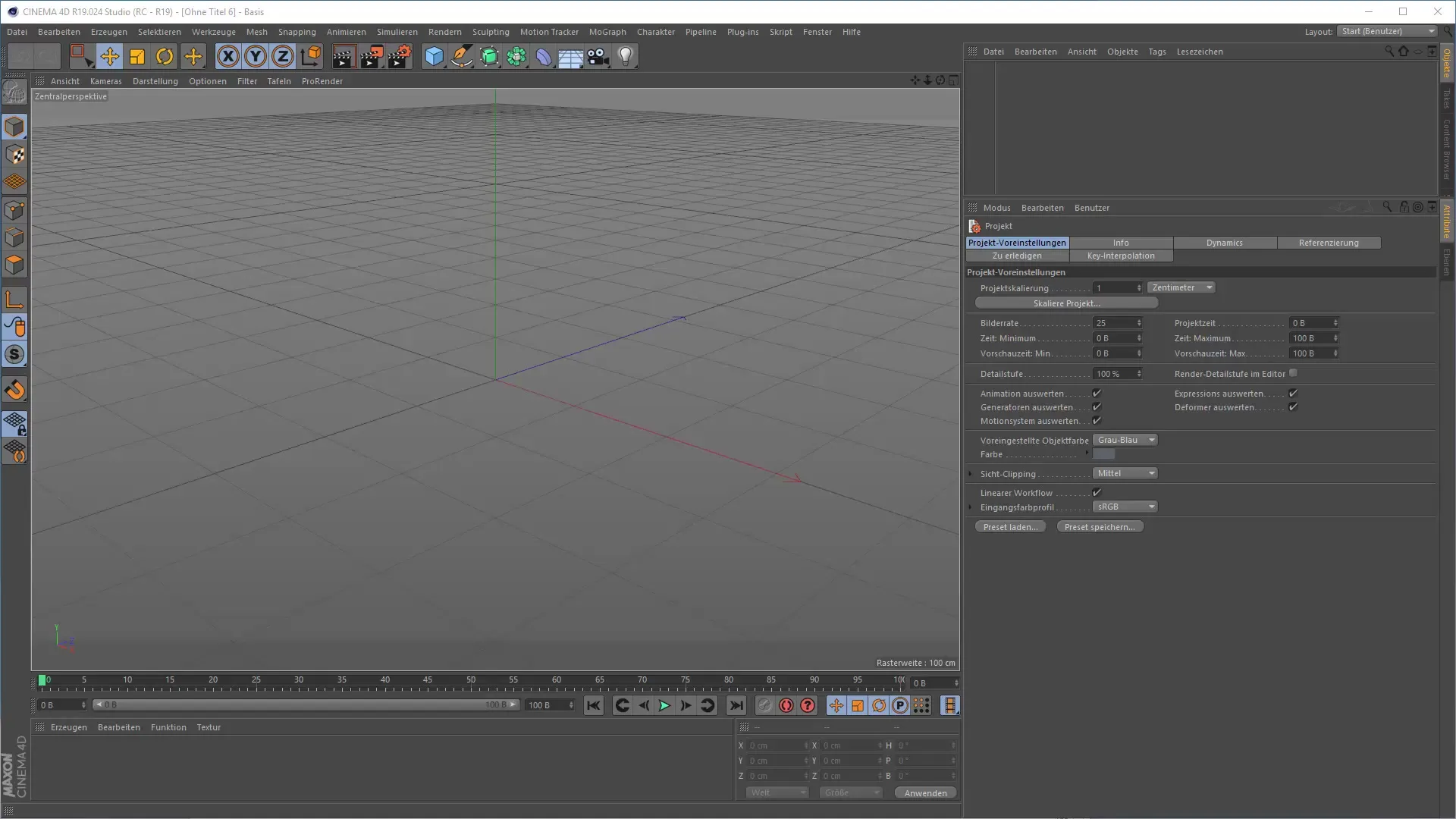
2. Anvend Dynamics på terningen
Vælg terningen og tilføj et Rigid Body-tag. Du finder dette under menuen "Simulation". Dette tag er afgørende for at give din terning de fysiske egenskaber, du har brug for for at skabe en realistisk animation. Tryk på "Afspil" og se hvad der sker. Her er screenshotet for at illustrere dette trin:
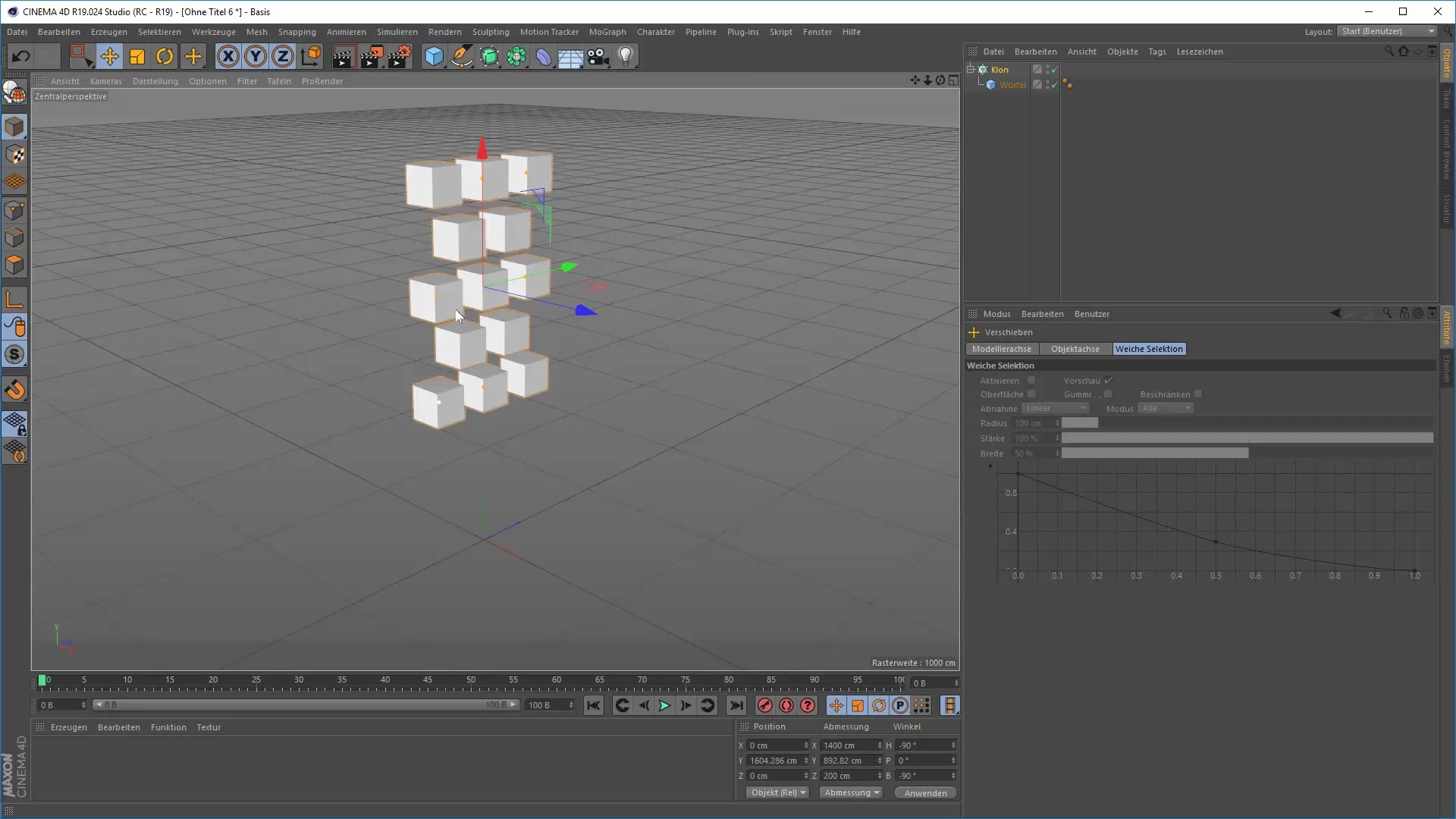
3. Tilføj simuleringsobjekt
Nu tilføjer du et "Kollisionsobjekt"-tag til din plan. Dette er vigtigt for at sikre, at terningen interagerer realistisk med overfladen af planen, når den falder. Aktiver simulationen igen og observer interaktionerne. Her er screenshotet:
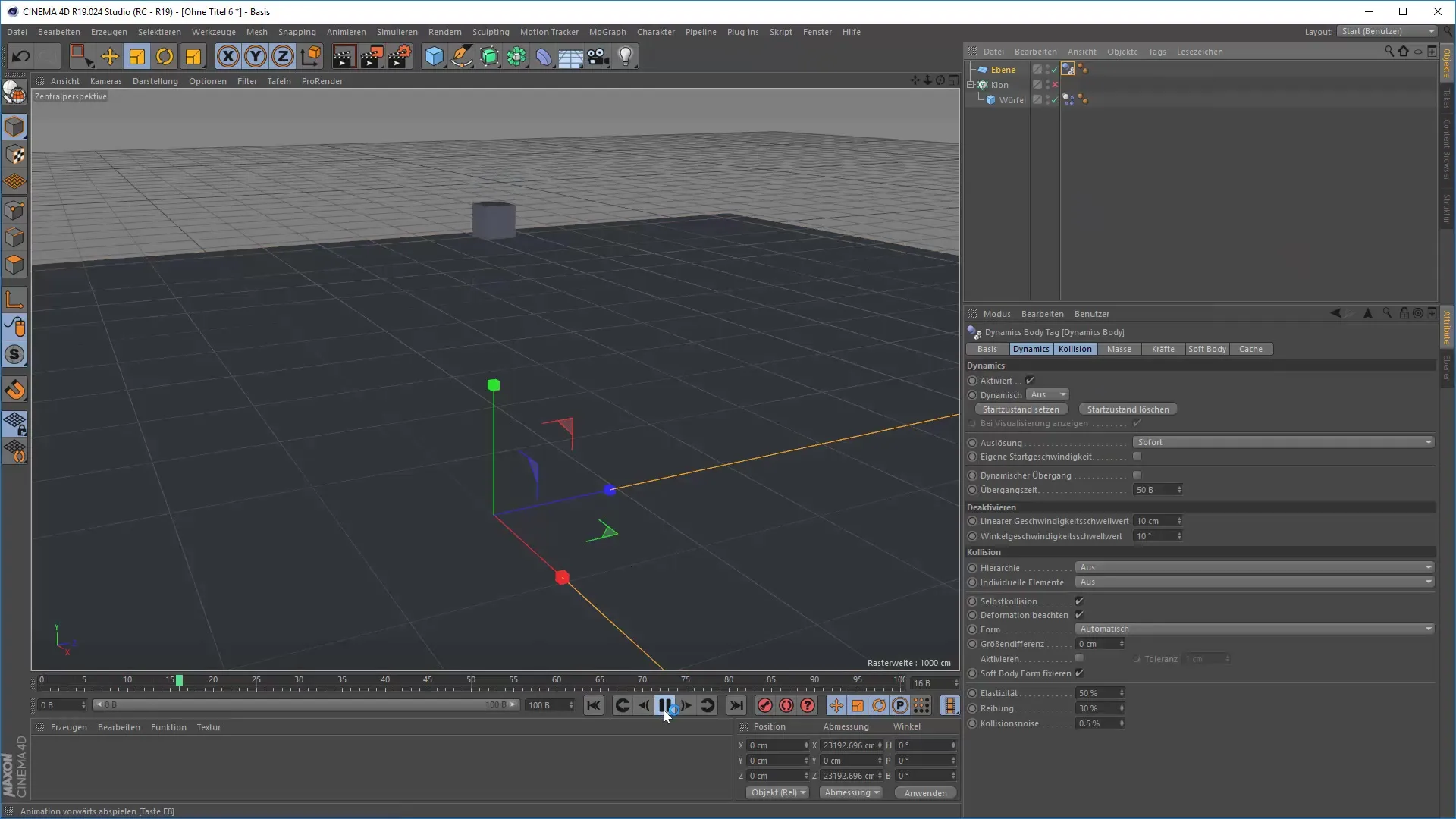
4. Skaler dine objekter
Du vil muligvis opdage, at animationen ser meget langsom eller træg ud. Tjek størrelsen på terningen og juster den om nødvendigt. En 2 m høj terning, der falder fra 200 m højde, kan bremse beregningen. En mindre terning på 30 x 30 cm vil blive animeret mere glat. Her henvises der til screenshotet:
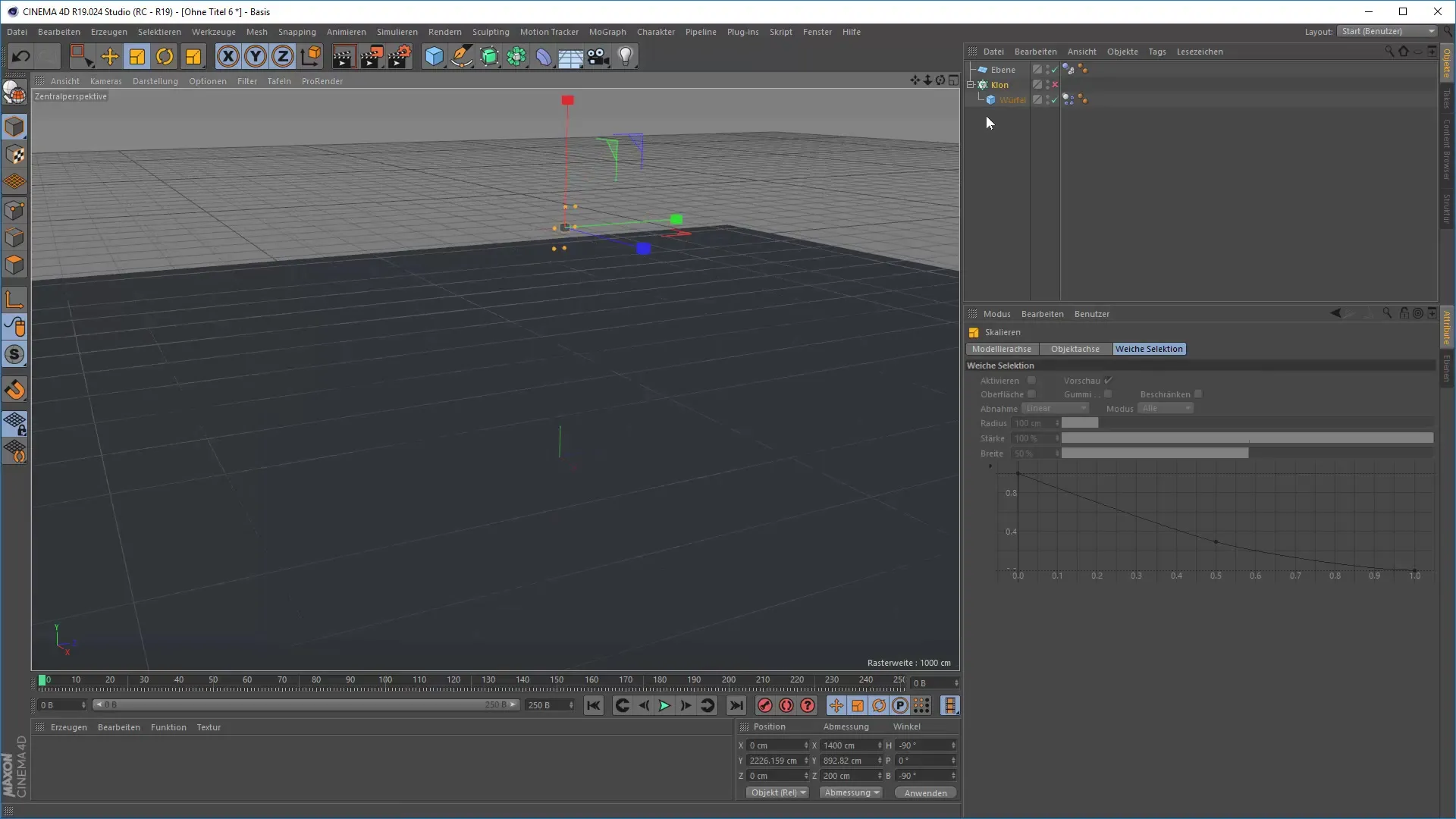
5. Konfigurer friktion og elasticitet
For at få animationen til at se mere naturlig ud, bør du eksperimentere med værdierne for friktion og elasticitet. Indstil friktionen til omkring 85 % og elasticiteten lidt lavere. Disse indstillinger hjælper med at sikre, at terningerne ikke forsvinder med det samme ved sammenstød. Følg screenshotet her:
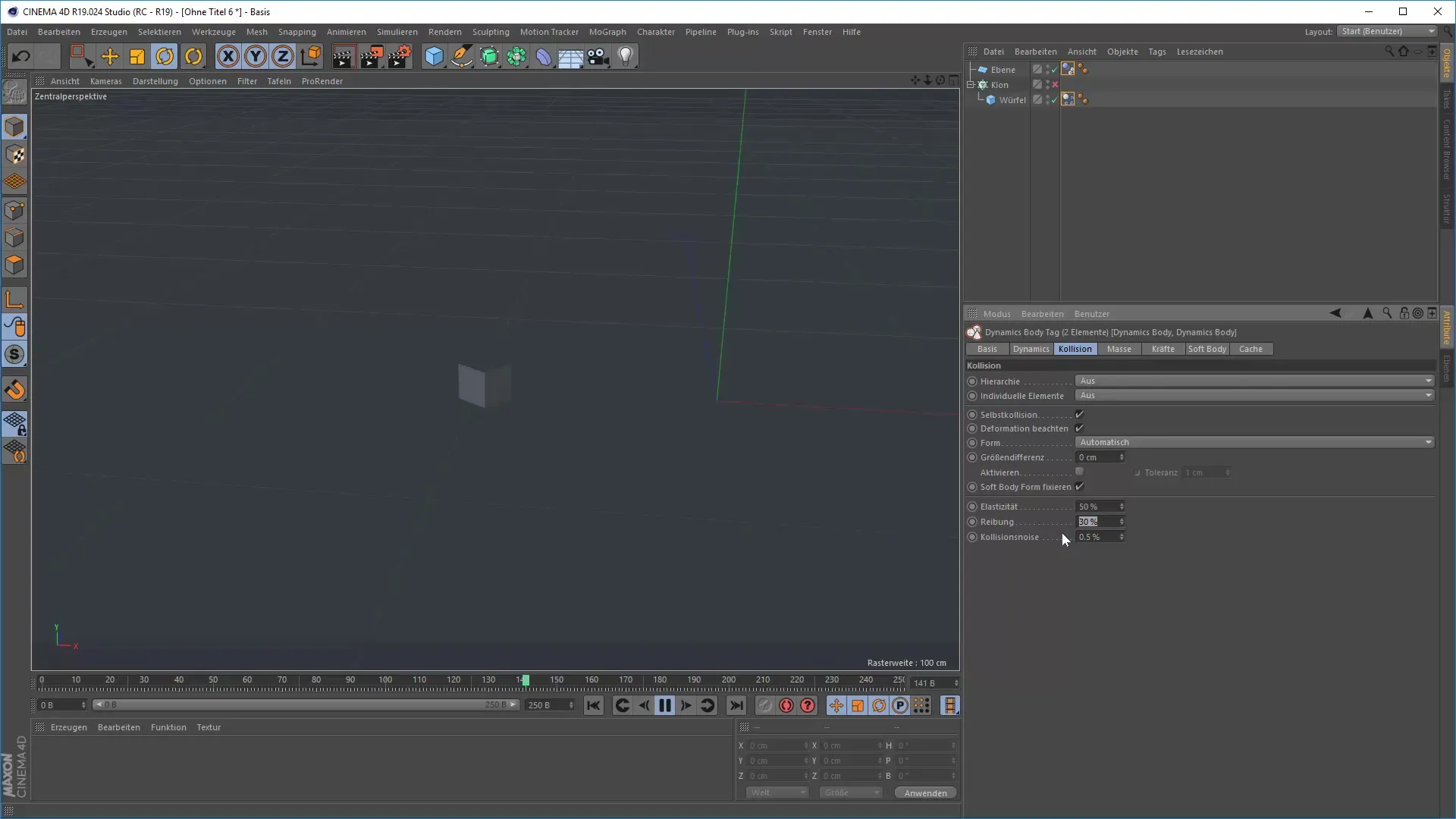
6. Brug Cloner til komplekse animationer
For at gøre dynamikken mere spændende, kan du bruge Cloner. Opret en opsætning af terninger, der alle agerer dynamisk. Tilføj Cloner og overskriv de tidligere objekter. Test animationen igen og se, hvordan terningerne falder over hinanden. Her er screenshotet til dette trin:
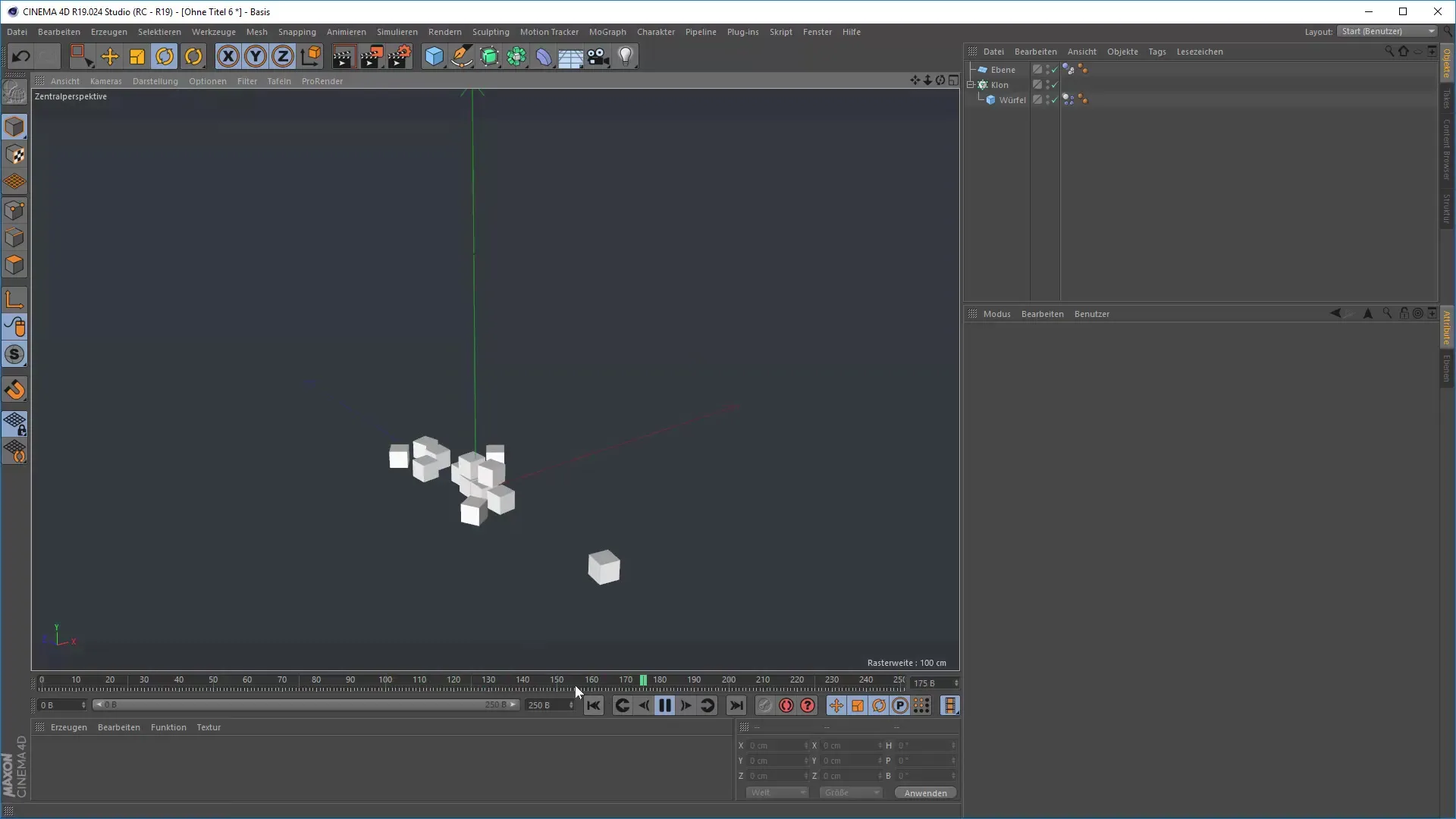
7. Animere et stof
Opret en anden enkel animation ved at bruge en plan som "tøj". Konverter planen til et tøjobjekt og tilføj et kollisionsobjekt-tag. Skaler planen til cirka 100 x 100 cm og se, hvordan den falder og former sig under afspilningen. Dette screenshot viser dig processen:

8. Implementering af Soft Body Dynamics
For at udnytte mulighederne for Soft Bodies kan du anvende Soft Body-tagget. Sørg for, at terningen har tilstrækkeligt med segmenter til at vise realistiske deformationer. Sørg for, at strukturen og dæmpningen er korrekt indstillet for at undgå unødvendige bevægelser. Her er screenshotet:
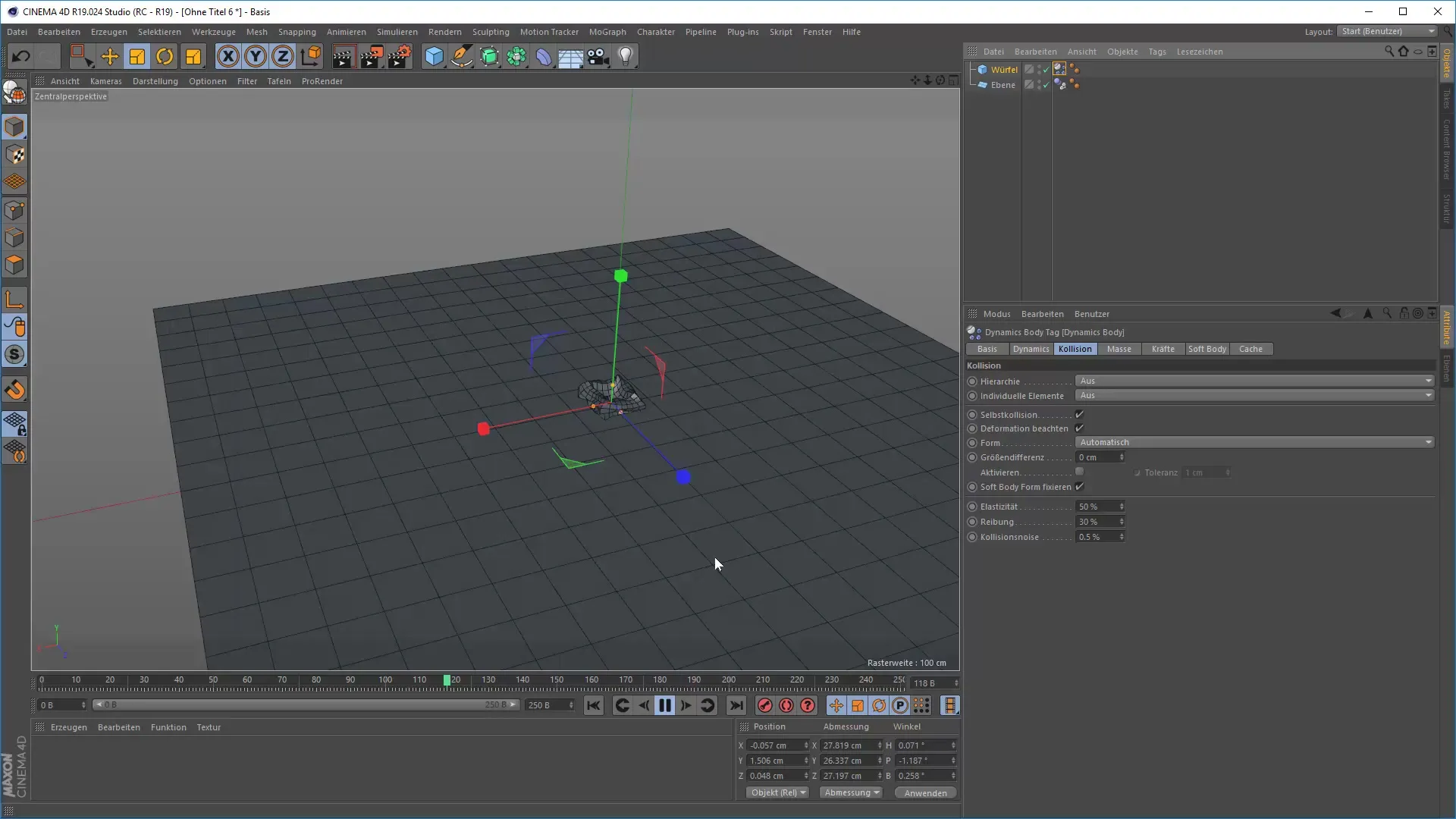
9. Finjustering af simulationen
Fortsæt med at eksperimentere med parametrene for at opnå de ønskede resultater. Her kan det være nyttigt at jonglere med elasticitet, dæmpning og andre indstillinger for at perfektionere animationen. Dette screenshot viser den sidste finjusteringsproces:
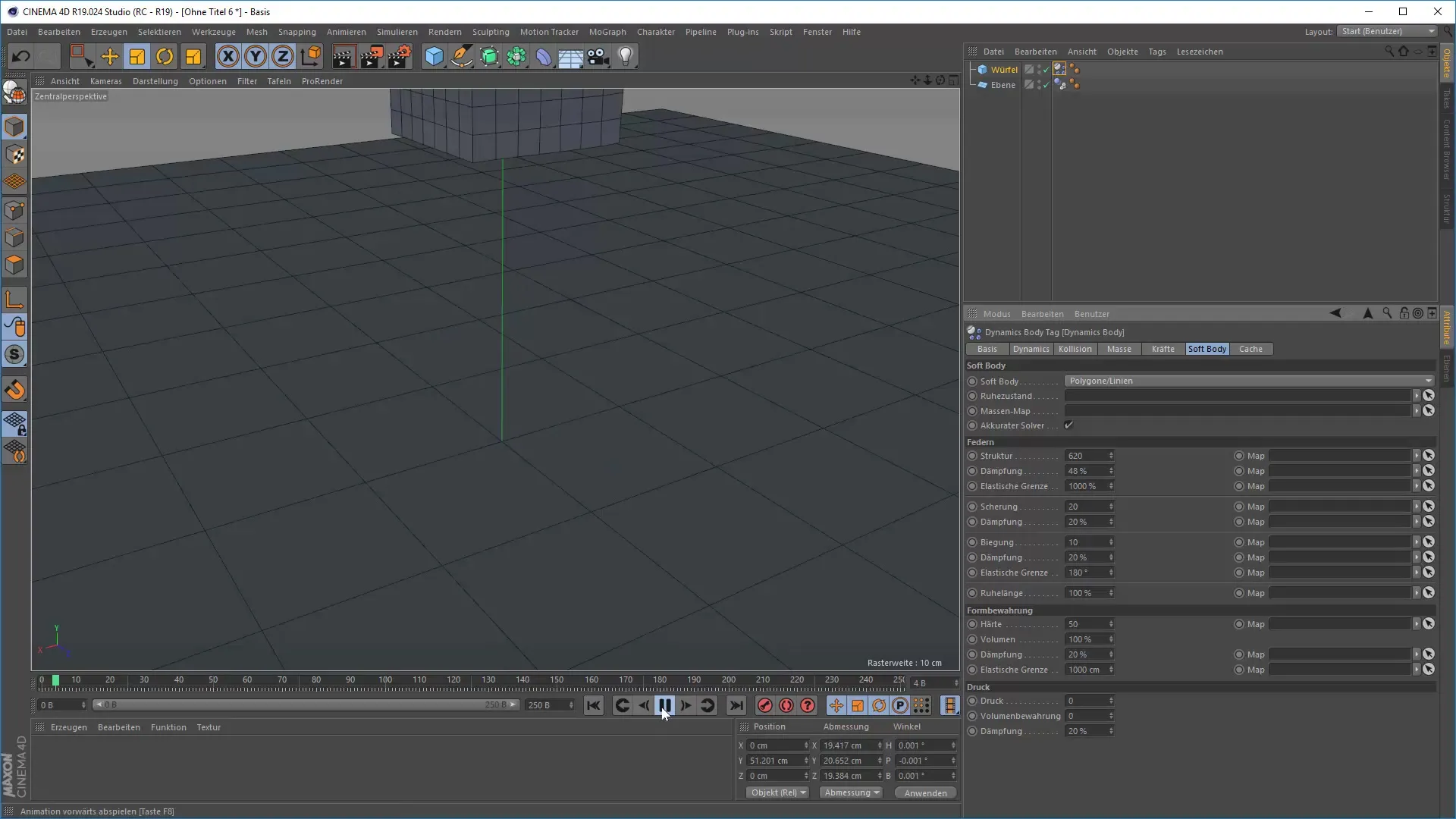
10. Finale præsentation af din animation
Når du har redigeret animationen som ønsket, gå tilbage og se det endelige resultat. Sørg for, at alle objekter interagerer godt og at bevægelserne virker realistiske. Dette sidste screenshot viser dig det endelige resultat:
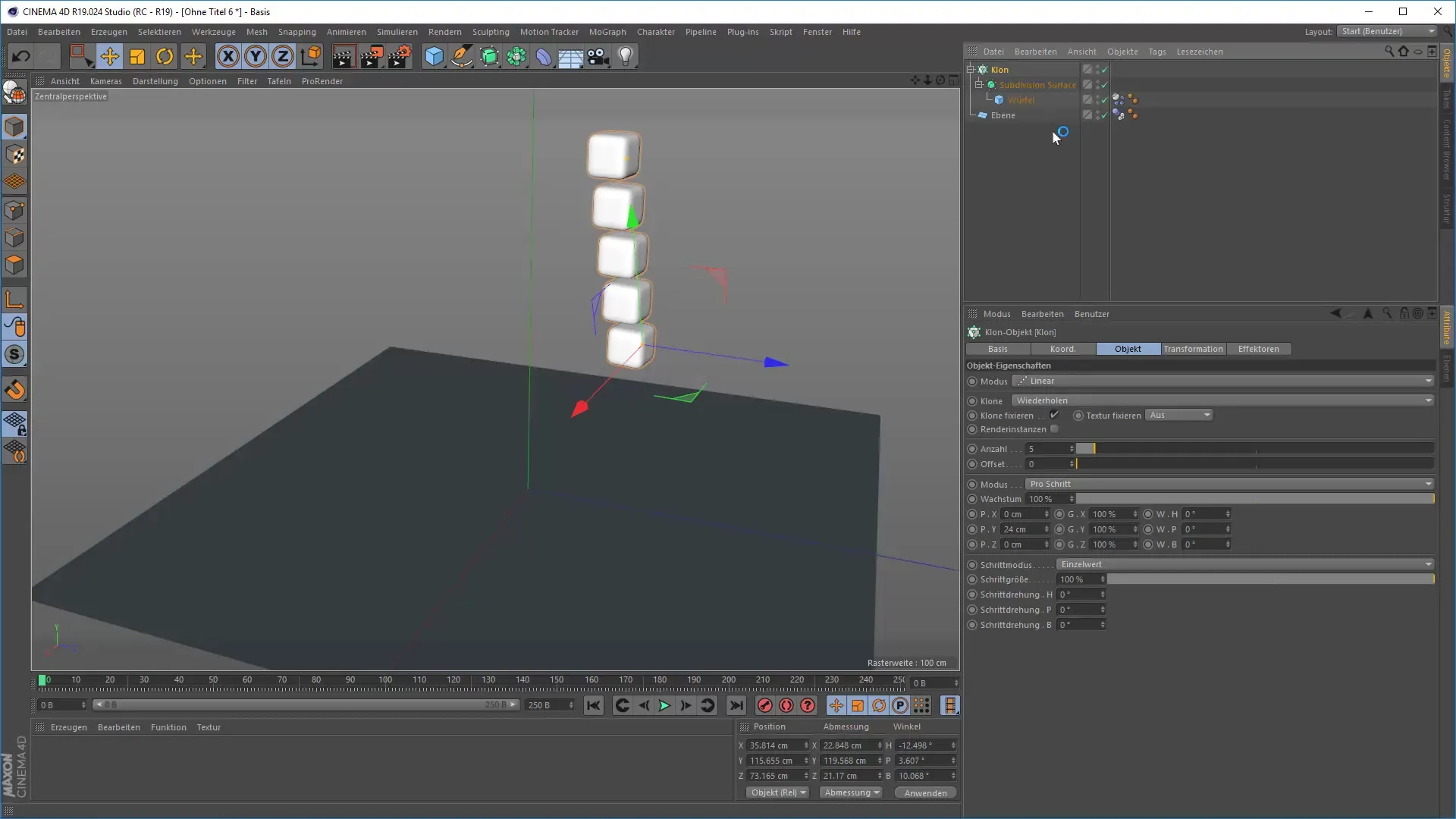
Resumé – 3D-animation med Dynamics i Cinema 4D: Din guide til spændende simulationer
I denne vejledning har du fået værdifuld indsigt i arbejdet med Dynamics i Cinema 4D. Du kan ikke kun oprette enkle animationer, men også komplekse fysiske simulationer, der beriger dit projekt enormt. Med de rigtige indstillinger og en smule eksperimentering kan du opnå imponerende resultater.
FAQ
Hvordan kan jeg justere størrelsen på mine objekter i animationen?Sørg for at justere dimensionerne på objekterne i inspektøren for at sikre en realistisk adfærd.
Hvad er de vigtigste tags for at arbejde med Dynamics?De vigtigste tags er Rigid Body, Soft Body og kollisionsobjekt, for at styre dynamikken i dine objekter.
Hvordan påvirker elasticitet og friktion min animation?Værdien af elasticitet bestemmer, hvor meget et objekt hopper tilbage ved et sammenstød, mens friktion angiver, hvor meget objekter klæber til hinanden.
Kan jeg bruge Dynamics til at skabe tøj?Ja, med det rette tøjobjekt-tag kan du animere stoffer og tøj realistisk.
Er der i Cinema 4D en mulighed for at eksperimentere med Complex Dynamics?Ja, du kan omfattende justere parametrene for Soft Bodies for at opnå interessante og uventede resultater.


